Tudásbázis
A jobb oldalon (szürke háttérrel, kék szöveggel látható rész) található egy függőleges menüsáv. Itt szerepel az IRIS - Integrált Kereskedelmi Információs Rendszer menüpontjaihoz a jelenleg elérhető összes segítség. (Ez jelenleg kb. 60 db menüpontnak a leírása készült el, és még több mint 80 db ami feltöltés alatt van, ezek folyamatosan készülnek el.) A kiválasztott menüre kattintva a középső, tartalmi részen megjelenik a kiválasztott menüponthoz a részletes leírás.
(A későbbiekben a menüpontok számának további növekedése miatt, a könnyebb tájákozódás miatt a menüpontokat valamilyen szempontok alapján csoportokra osztjuk)
A jobb oldali menüsávban hosszadalmas, és nehézkes a keresett menüpont megtalálása. Ráadásul ha nem tudjuk, hogy mi a keresett menüpont neve, akkor még nehezebb megtalálni a keresett menüpontot.
Keresés a tudásbázisban (1. példa):
Ebben az esetben a megadott kifejezést a tudásbázis minden menüpontjának leírásában keresi a program. Például szeretnénk megtudni, hogy hol lehet rögzíteni a programban a nyitó készletet. (A nyitó készlet kifejezés a menüpontok között nem talállható meg) Ezért írjuk be a kifejezést a keresőmezőbe, majd a Keres gombra kattintás után az alábbi képen látható eredményt látjuk:
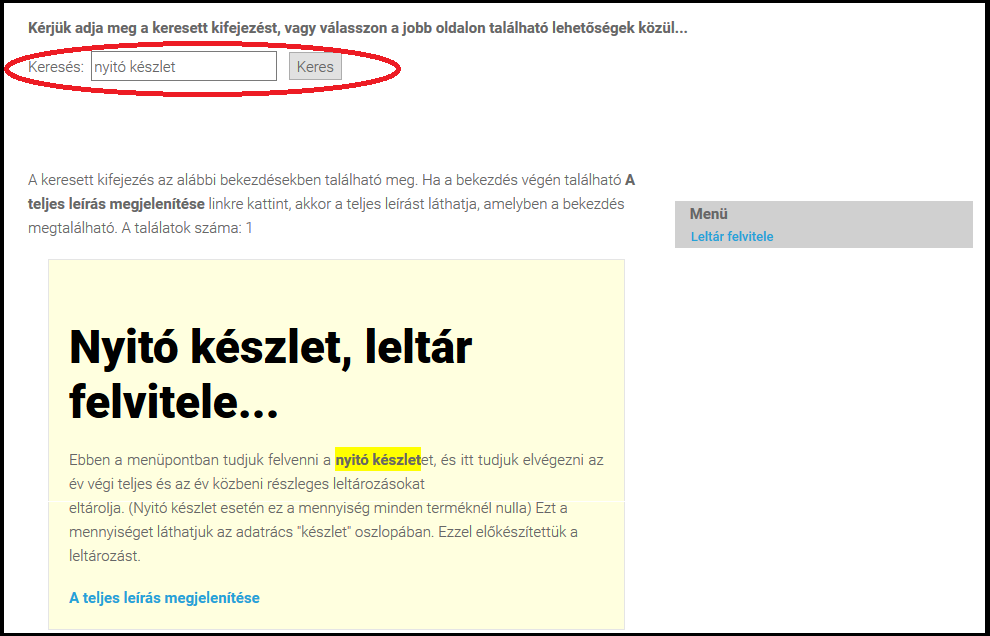
A jobb oldalon lévő menüsávban (szürke háttér) már csak 1 darab menüpont lesz látható, a neve: Leltár felvitele link. (Ha a linkre kattintunk, akkor megtekinthetjük a teljes leírást) A tartalmi részen, halvány sárga hátérrel pedig megjelennek azok a leírás bekezdések, amelyekben a megadott kifejezés szerepel. (Itt maximum 10 bekezdés lesz látható, ebben az esetben 1 darab bekezdés látható)
Ha beleolvasunk a halvány sárga háttérrel megjelenő bekezdés szövegébe, akkor már láthatjuk is, hogy a Nyitó készlet-et a Leltár felvitele menüpontban tudjuk rögzíteni. Ha az itt megjelenő leírás kevés, akkor a bekezdés bal alsó részén látható A teljes leírás megjelenítése linkre kattintva megtekinthetjük a teljes leírást.
Keresés a tudásbázisban (2. példa):
A következő példában szeretnénk megtudni, hogy hogyan tudunk számlát kiállítani. Ehhez írjuk be a keresőmezőbe a Számla kiállítása szöveget. A Keres gombra kattintás után az alábbi képen látható adatokat látjuk:
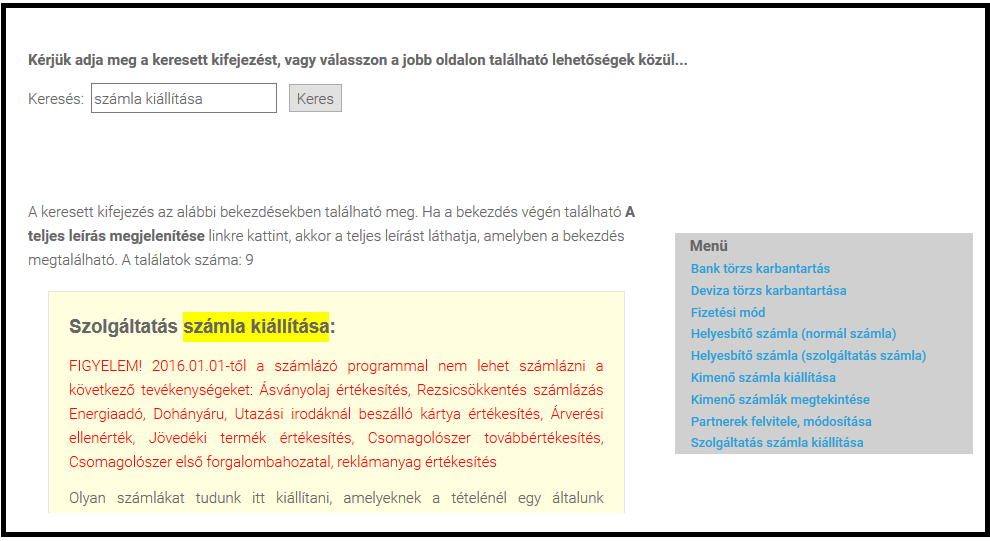
Ebben az esetben a jobb oldali menüsávban már nem csak egy menüpontot láthatunk, hanem többet. Ami azt jelenti, hogy ezeknek a menüpontoknak a leírásában szerepel a keresett kifejezés. A menüpontok megnevezéséből már könnyen megtalálhatjuk az a tartalmat, amit keresünk.
Illetve ebben az esetben a középső, tartalmi sávban is több bekezdés adatát láthatjuk halvány sárga háttérrel. Ezekben a bekezdésekben mind szerepel a megadott kifejezés. Ebben az esetben a tájékozódást még az is segíti, hogy a megjelenített szövegekben a keresett kifejezés élénk sárga háttérszínnel ki lesz emelve. Így nagyon gyorsan végig tudunk tekinteni a szövegen.